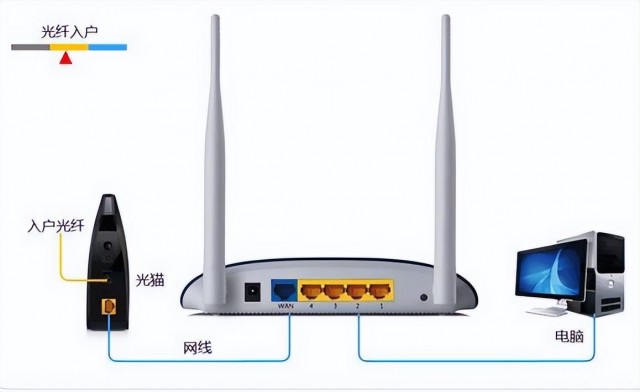安装完宽带并连接好路由器之后,我们要做的便是设置路由器,大致分为3步,一是登录管理网址,二是选择上网方式,三是设置无线网络名称和密码。
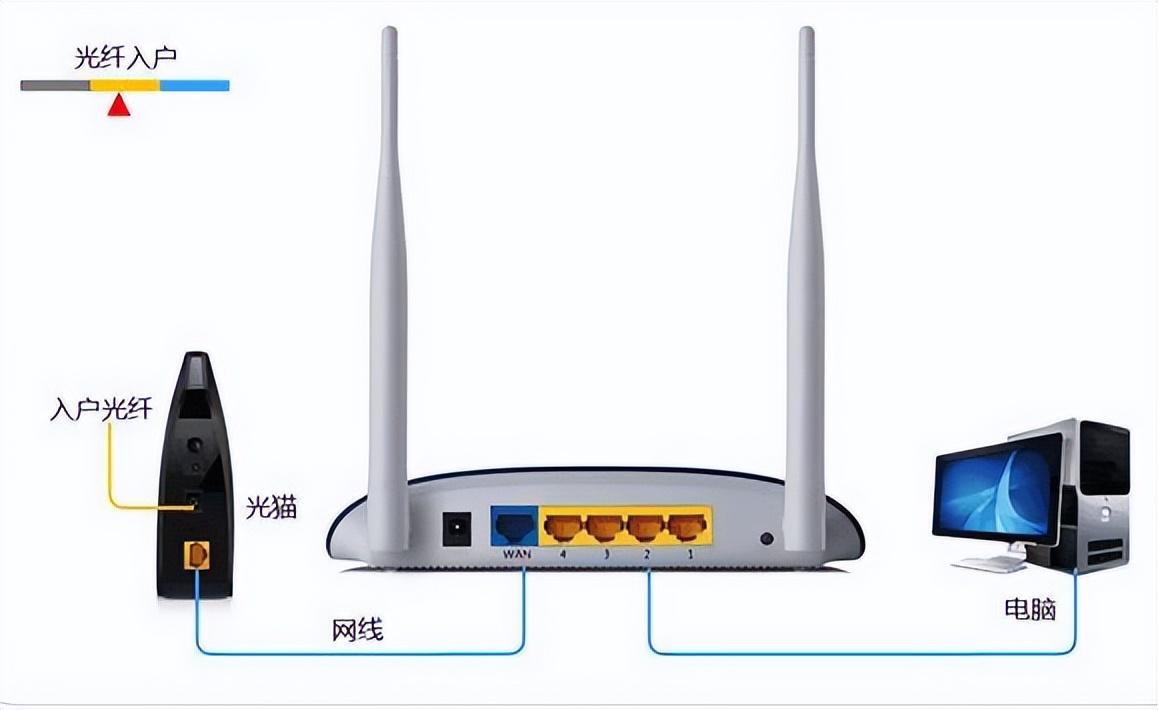
第一步:登录管理地址
将路由器的电源网线都连接好,然后在浏览器地址栏输入管理地址(不同品牌和型号的路由器后台管理地址也会不同,详情请参看自家路由器底部的标签显示)就会进入到系统设置后台。
第二步:选择上网方式
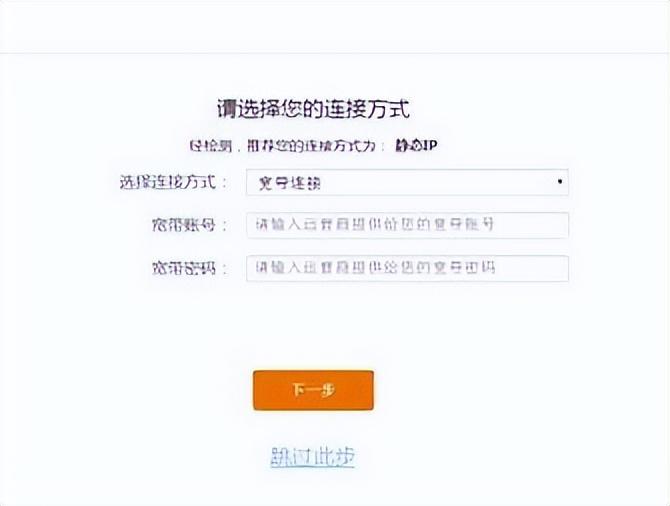
家庭宽带一般选择宽带拨号上网,然后输入您的宽带账号和密码。
第三步:设置无线网络名称和密码
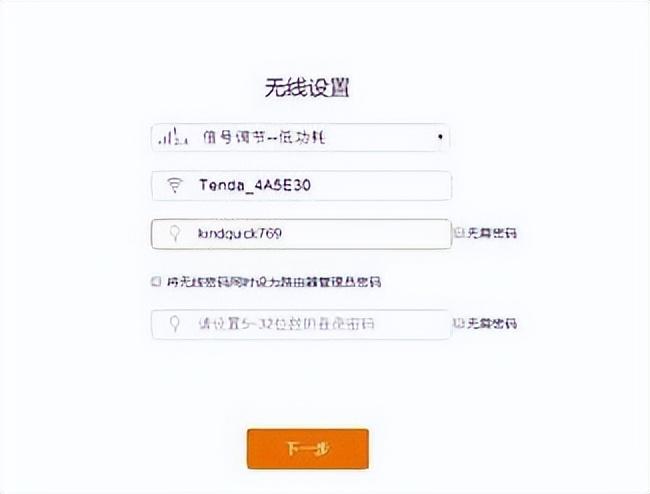
这样设置完成后就可以上网了。
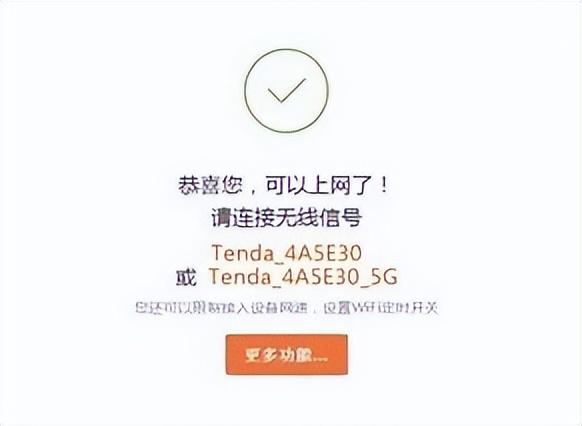
现在大多数无线路由器,在用户第一次进入设置页面时,系统会自动检测用户家中的上网方式,并自动推荐连接方式。如果是PPPoE拨号上网,需要在界面中输入运营商提供的账号和密码。接下来进行无线网络名称和密码的设置,完成后即可正式上网。整个设置的过程一般只需要“设置上网方式”-“设置无线网络”-“设置路由器密码”这三个步骤即可完成,非常简单。
(来源:中关村在线)